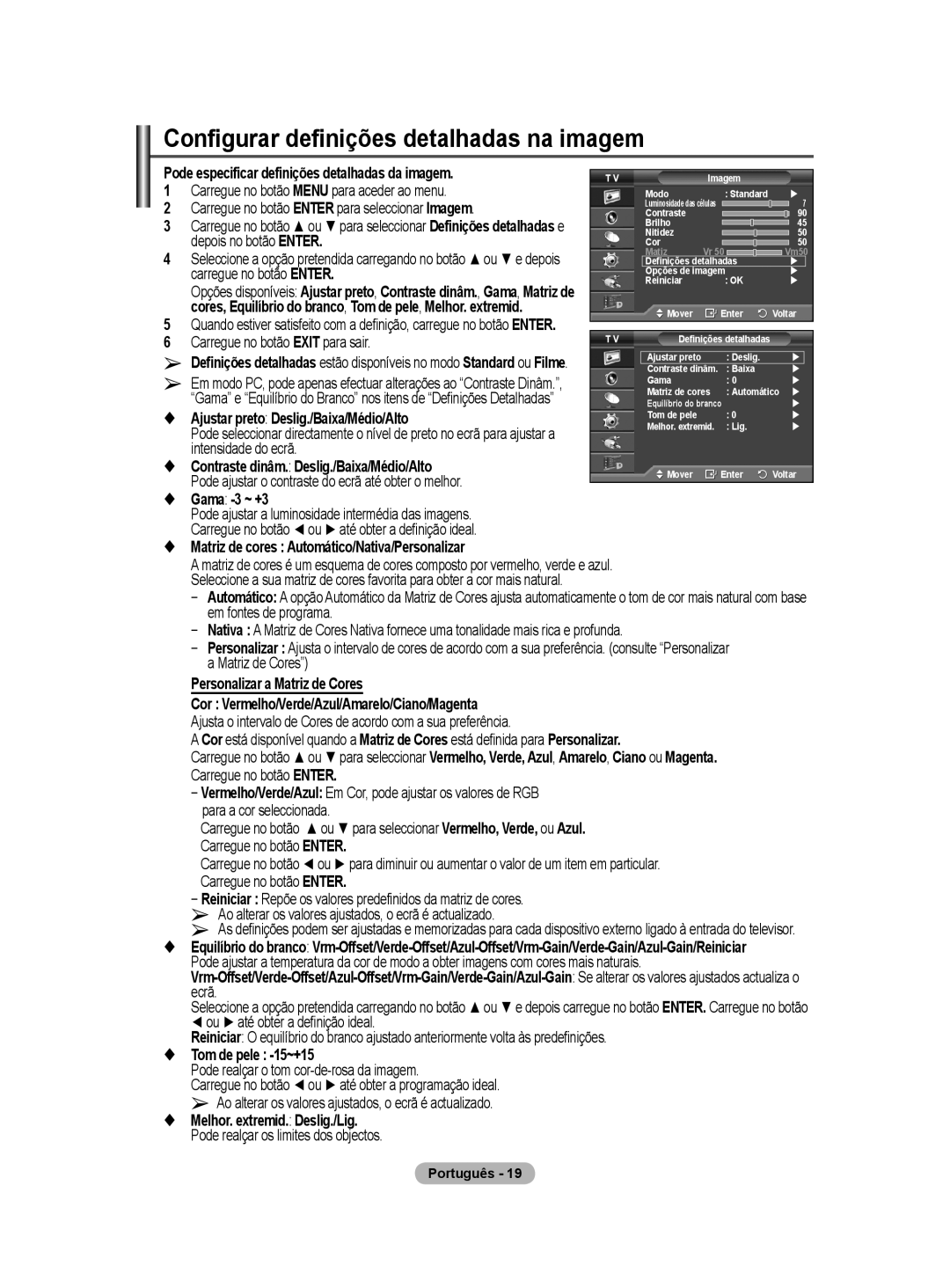Configurar definições detalhadas na imagem
Pode especificar definições detalhadas da imagem.
1Carregue no botão MENU para aceder ao menu.
2Carregue no botão ENTER para seleccionar Imagem.
3Carregue no botão ▲ ou ▼ para seleccionar Definições detalhadas e depois no botão ENTER.
4Seleccione a opção pretendida carregando no botão ▲ ou ▼ e depois carregue no botão ENTER.
Opções disponíveis: Ajustar preto, Contraste dinâm., Gama, Matriz de cores, Equilíbrio do branco, Tom de pele, Melhor. extremid.
5Quando estiver satisfeito com a definição, carregue no botão ENTER.
6Carregue no botão EXIT para sair.
➢Definições detalhadas estão disponíveis no modo Standard ou Filme.
➢Em modo PC, pode apenas efectuar alterações ao “Contraste Dinâm.”, “Gama” e “Equilíbrio do Branco” nos itens de “Definições Detalhadas”
Ajustar preto: Deslig./Baixa/Médio/Alto
Pode seleccionar directamente o nível de preto no ecrã para ajustar a intensidade do ecrã.
Contraste dinâm.: Deslig./Baixa/Médio/Alto Pode ajustar o contraste do ecrã até obter o melhor.
Gama: -3 ~ +3
Pode ajustar a luminosidade intermédia das imagens.
Carregue no botão ◄ ou ► até obter a definição ideal.
T V | Imagem |
|
|
|
|
|
|
| |||||||
| Modo |
| : Standard |
|
|
|
| | |||||||
| Luminosidade das células |
|
|
|
|
|
|
|
| 7 | |||||
|
|
|
|
|
|
|
|
| |||||||
| Contraste |
|
|
|
|
|
|
| 90 | ||||||
| Brilho |
|
|
|
|
|
|
|
|
|
| 45 | |||
| Nitidez |
|
|
|
|
|
|
|
|
|
| 50 | |||
| Cor |
|
|
|
|
|
|
|
|
|
| 50 | |||
| Matiz | Vr 50 |
|
|
|
|
|
| Vm50 | ||||||
| Definições detalhadas |
|
|
|
|
|
|
| |
| |||||
| Opções de imagem |
|
|
|
| |
| ||||||||
| Reiniciar | : OK |
|
|
|
| | ||||||||
| Mover | Enter | Voltar | ||||||||||||
|
|
|
|
|
|
|
|
|
|
|
|
|
|
|
|
T V | Definições detalhadas |
|
|
|
|
|
|
| |||||||
|
|
|
|
|
|
|
|
|
|
|
|
|
|
| |
| Ajustar preto | : Deslig. |
|
|
|
| |
|
| ||||||
| Contraste dinâm. | : Baixa |
|
|
|
| |
|
| ||||||
| Gama |
| : 0 |
|
|
|
|
|
|
|
| | |||
| Matriz de cores | : Automático | |||||||||||||
| Equilíbrio do branco |
|
|
|
| | |||||||||
| Tom de pele | : 0 |
|
|
|
|
|
|
|
| | ||||
| Melhor. extremid. | : Lig. |
|
|
|
| | ||||||||
| Mover | Enter | Voltar | ||||||||||||
Matriz de cores : Automático/Nativa/Personalizar
A matriz de cores é um esquema de cores composto por vermelho, verde e azul. Seleccione a sua matriz de cores favorita para obter a cor mais natural.
−Automático: A opção Automático da Matriz de Cores ajusta automaticamente o tom de cor mais natural com base em fontes de programa.
−Nativa : A Matriz de Cores Nativa fornece uma tonalidade mais rica e profunda.
−Personalizar : Ajusta o intervalo de cores de acordo com a sua preferência. (consulte “Personalizar a Matriz de Cores”)
| Personalizar a Matriz de Cores |
| Cor : Vermelho/Verde/Azul/Amarelo/Ciano/Magenta |
| Ajusta o intervalo de Cores de acordo com a sua preferência. |
| A Cor está disponível quando a Matriz de Cores está definida para Personalizar. |
| Carregue no botão ▲ ou ▼ para seleccionar Vermelho, Verde, Azul, Amarelo, Ciano ou Magenta. |
| Carregue no botão ENTER. |
| − Vermelho/Verde/Azul: Em Cor, pode ajustar os valores de RGB |
| para a cor seleccionada. |
| Carregue no botão ▲ ou ▼ para seleccionar Vermelho, Verde, ou Azul. |
| Carregue no botão ENTER. |
| Carregue no botão ◄ ou ► para diminuir ou aumentar o valor de um item em particular. |
| Carregue no botão ENTER. |
| − Reiniciar : Repõe os valores predefinidos da matriz de cores. |
| ➢ Ao alterar os valores ajustados, o ecrã é actualizado. |
| ➢ As definições podem ser ajustadas e memorizadas para cada dispositivo externo ligado à entrada do televisor. |
| Equilíbrio do branco: |
| Pode ajustar a temperatura da cor de modo a obter imagens com cores mais naturais. |
| |
| ecrã. |
| Seleccione a opção pretendida carregando no botão ▲ ou ▼ e depois carregue no botão ENTER. Carregue no botão |
| ◄ ou ► até obter a definição ideal. |
| Reiniciar: O equilíbrio do branco ajustado anteriormente volta às predefinições. |
| Tom de pele : |
| Pode realçar o tom |
| Carregue no botão ◄ ou ► até obter a programação ideal. |
| ➢ Ao alterar os valores ajustados, o ecrã é actualizado. |
| Melhor. extremid.: Deslig./Lig. |
| Pode realçar os limites dos objectos. |